如何打开win7安全中心窗口 win7安全中心服务怎么打开
时间:2021-10-14作者:xinxin
在win7系统中自带有安全中心服务,能够在电脑运行的过程中起到关键的保护作用,不过由于现阶段许多用户都很少接触win7系统,因此也不知道win7系统的安全中心服务在哪里,那么如何打开win7安全中心窗口呢?接下来小编就来教大家win7安全中心服务打开操作方法。
推荐下载:windows7专业版64位
具体方法:
1、找到我们电脑桌面左下方的开始菜单栏,点击它。
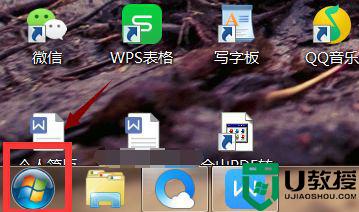
2、在开始菜单栏中有个计算机的选项,点击它。
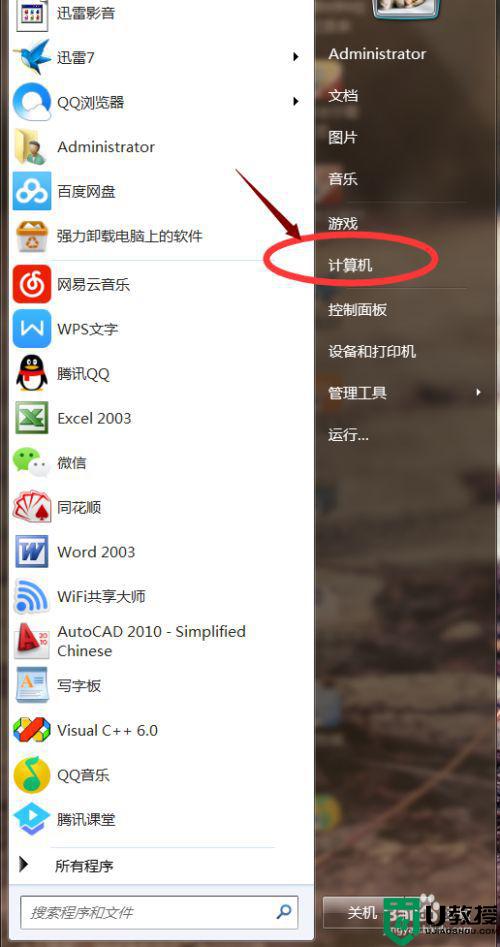
3、之后会弹出一个界面,在界面的中间有个系统属性的选项,点击它。
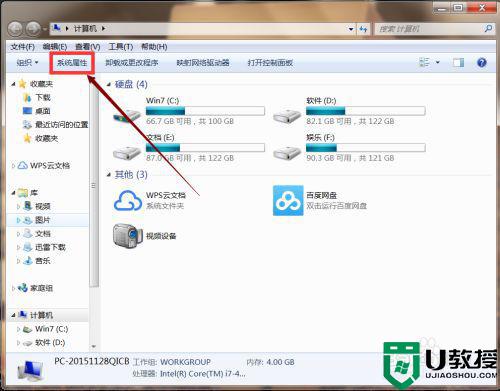
4、进入到系统界面后,在界面左下方有个操作中心的选项,点击它。
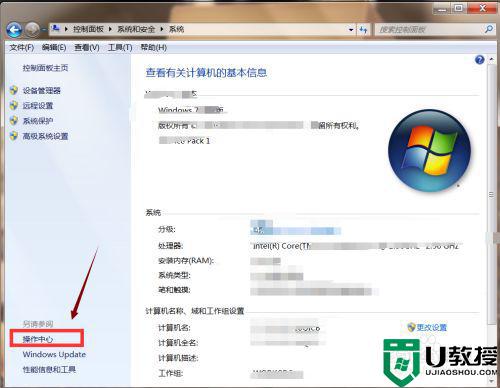
5、进入到操作中心后,这时我们看到界面中间有个Windows安全中心的选项。
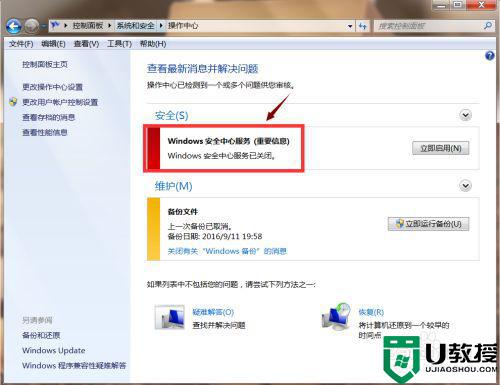
6、在选项的后面有个立即开启的选项,点击它。
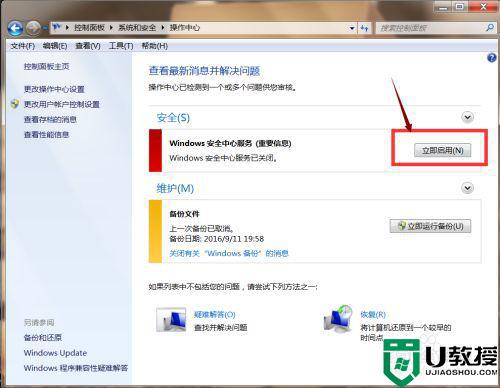
7、之后我们的Windows安全中心就被开启了。
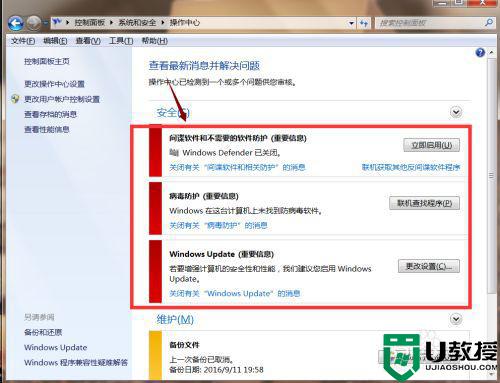
以上就是关于win7安全中心服务打开操作方法了,有需要的用户就可以根据小编的步骤进行操作了,希望能够对大家有所帮助。





